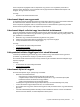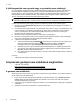HP Scanjet N9120 / Flow N9120 User Guide
A beolvasott lapok nem a megfelelő sorrendben kerülnek a beolvasási
célba
Helyezzen be egy többoldalas dokumentumot az első oldalával a felfelé úgy, hogy a dokumentum teteje vagy bal
oldala legyen az adagolóban.
Lásd még
•
Helyezze be az eredeti dokumentumokat
A beolvasott oldalak hiányoznak a lapolvasás célhelyén
Amikor az automatikus dokumentumadagolóval olvas be, az összeragadt oldalak egy elemként kerülnek
beolvasásra. A rejtett oldalak nem kerülnek beolvasásra. Engedélyezze a rossz papírbehúzást érzékelő funkciót,
amely megállítja a beolvasást vagy másolást, amikor a lapolvasó egyszerre több oldalt húzott be.
A HP Smart Document Scan Software (HP Smart Document Scan szoftver) profiljaiban a következőképpen
engedélyezhető a rossz behúzást érzékelő funkció:
1. Nyissa meg a HP Smart Document Scan Software (HP Smart Document Scan szoftver) alkalmazást.
2. Válasszon egy beolvasási profilt, és kattintson az Edit (Szerkesztés) gombra.
3. A Profile Settings (Profilbeállítások) párbeszédpanel Scan (Beolvasás) lapján kattintson az Advanced
Settings (Speciális beállítások) gombra.
4. A Properties (Tulajdonságok) párbeszédpanel More (Egyebek) lapján jelölje be az Enable (Engedélyezés)
jelölőnégyzetet.
A beolvasási feladatok sebességének optimalizálása
A beolvasás idejét számos beállítás befolyásolja. Ha optimalizálni szeretné a beolvasás sebességét, vegye
figyelembe a következőket.
• A4 (vagy Letter) vagy kisebb méret esetén a papírt hosszabbik oldalával töltse be az automatikus
lapadagolóba. Ha hosszabbik oldalával tölti be a papírt, rövidebb papír halad át a beolvasófejek fölött, így
gyorsabb lesz a beolvasás.
Megjegyzés A lapolvasószoftverben válassza ki az elrendezési beállításokat úgy, hogy megegyezzen
az automatikus lapadagolóban lévő eredeti dokumentumok irányával.
• A lapolvasó és a számítógépen lévő lapolvasóprogram közti adatátvitel optimalizálásához engedélyezze a
lapolvasó hardveres (JPEG) tömörítését. A lapolvasó tömörítési funkciójával általában csökkenthető a 300
dpi és afölötti felbontású színes és szürkeárnyalatos képek beolvasási ideje. A tömörítés csak az adatátvitel
sebességére van hatással, és bármilyen kimeneti formátum esetén használható.
• Ha szerkeszthető szöveget olvas be, akkor az optikai karakterfelismerő (OCR) szoftver működése miatt a
beolvasás lassabb lehet, ami normális. Várja meg a beolvasás végét.
Megjegyzés A lehető legjobb optikai karakterfelismerés érdekében a tömörítést minimálisra kell
állítani, vagy le kell tiltani.
• A szükségesnél nagyobb felbontás hosszabb beolvasási időt és nagyobb fájlt eredményez, de a
használhatóságot nem javítja. Ha nagy felbontással olvas be, a beolvasás gyorsítása érdekében állítsa a
felbontást kisebbre.
Lásd még
•
Beolvasott lapok automatikus elforgatása
•
A gyorsabb lapolvasáshoz használja a lapolvasó hardveres tömörítését
•
A beolvasott fájlok túl nagyok
A beolvasott elem teljesen fekete vagy teljesen fehér
Az automatikus dokumentumadagolóval történő lapolvasás esetén ellenőrizze a papír tájolását.
4. . fejezet
30 Hibaelhárítás